Lenovo Miix 3-1030 User Guide [tr]
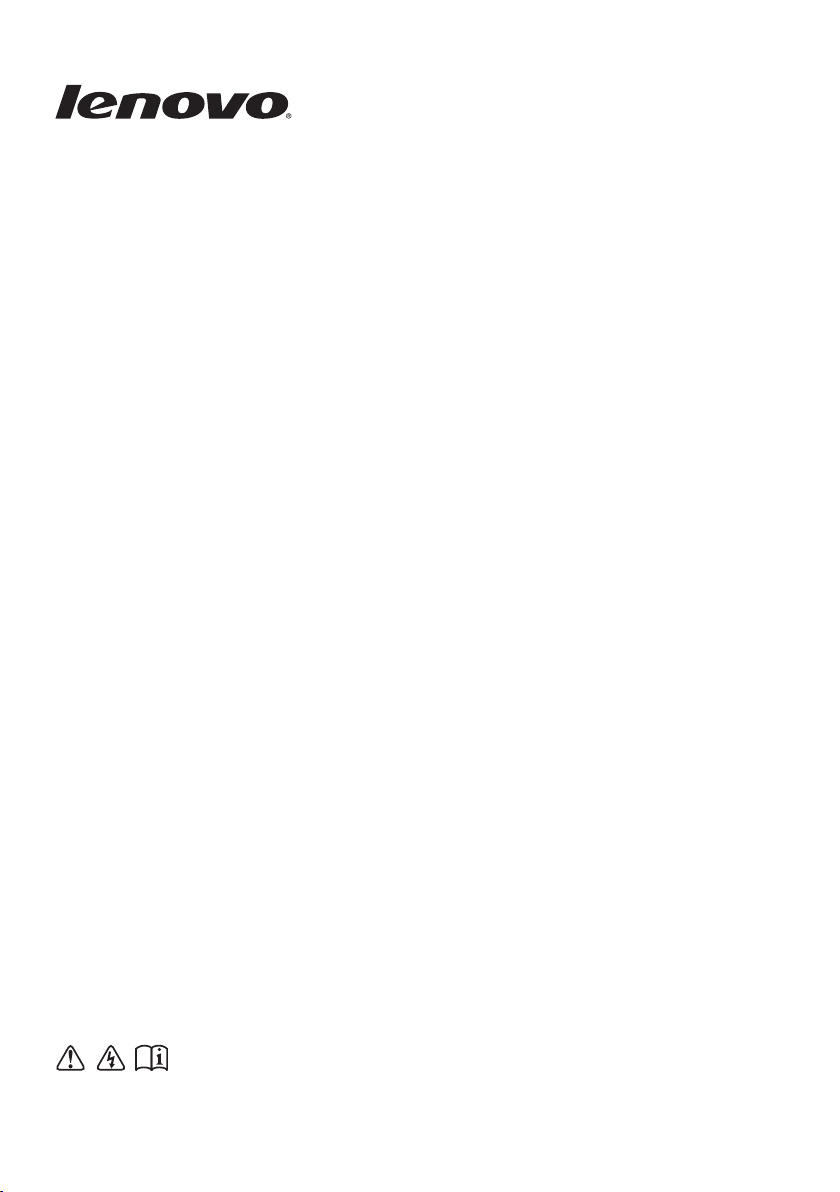
Lenovo MIIX 3-1030
Kullanıcı Kılavuzu
Bilgisayarınızı kullanmadan önce el kitaplarındaki güvenlik
notlarını ve önemli ipuçlarını okuyun.
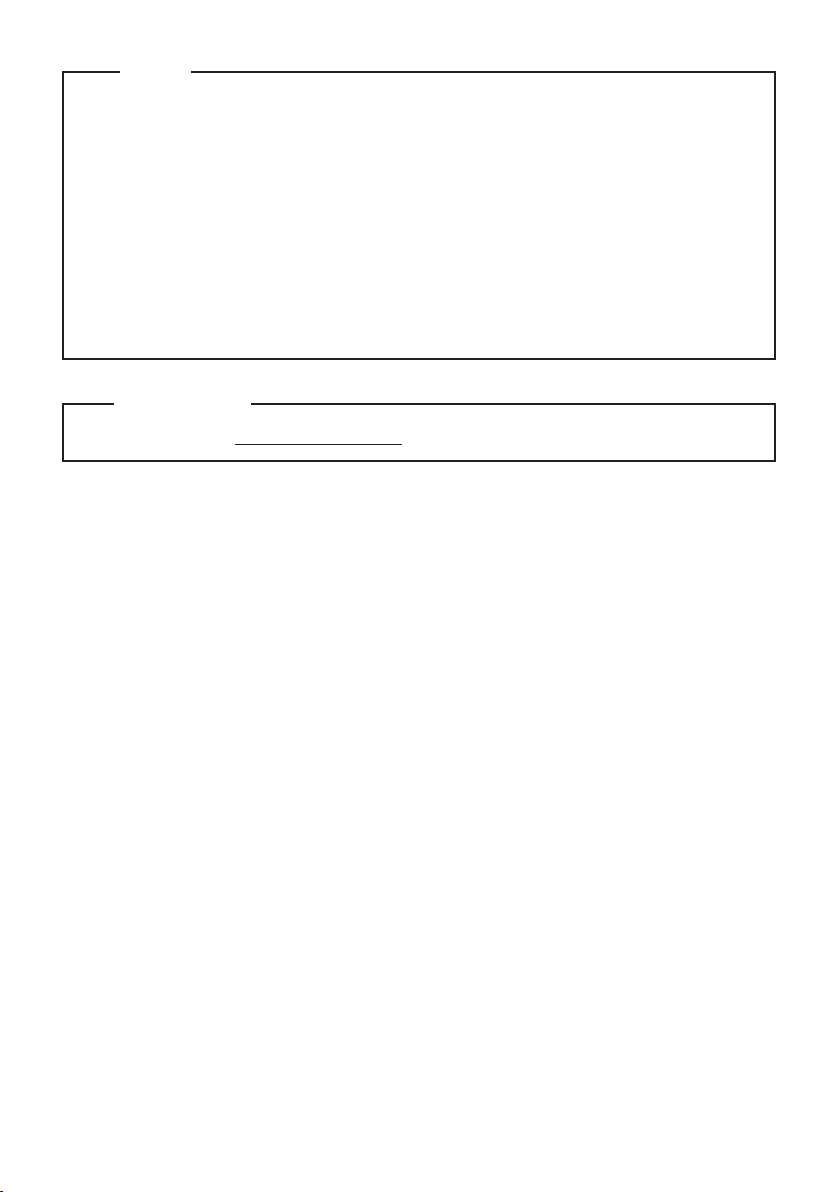
Notlar
Ürünü kullanmadan önce Lenovo Güvenlik ve Genel Bilgiler Kılavuzu okuyun.
•
®
Bu kılavuzdaki bazı yönergelerde Windows
•
8.1 kullandığınız varsayılmıştır. Başka bir Windows
işletim sistemi kullanıyorsanız,bazı işlemler biraz farklı olabilir. Başka işletim sistemleri
kullanıyorsanız, bazı işlemler sizin için geçerli olmayabilir.
Bu kılavuzda açıklanan özellikler birçok model için aynıdır. Bazı özellikler bilgisayarınızda
•
bulunmayabilir veya bilgisayarınızda bu kılavuzda açıklanmayan özellikler bulunabilir.
Bu kılavuz şu modeller için geçerlidir: Klavye yuvalı Lenovo MIIX 3-1030 tablet/MIIX 3-1030
•
tablet/MIIX 3-1030 tablet ile folio case.
Bu el kitabındaki çizimler, gerçek ürüne göre farklılık gösterebilir. Lütfen gerçek ürünü dikkate
•
alın.
Yasal Bildirim
Ayrıntılı bilgi için http://support.lenovo.com adresinin Guides & Manuals bölümüne bakın.
•
İlk Basım (Ağustos 2014)
© Copyright Lenovo 2014.
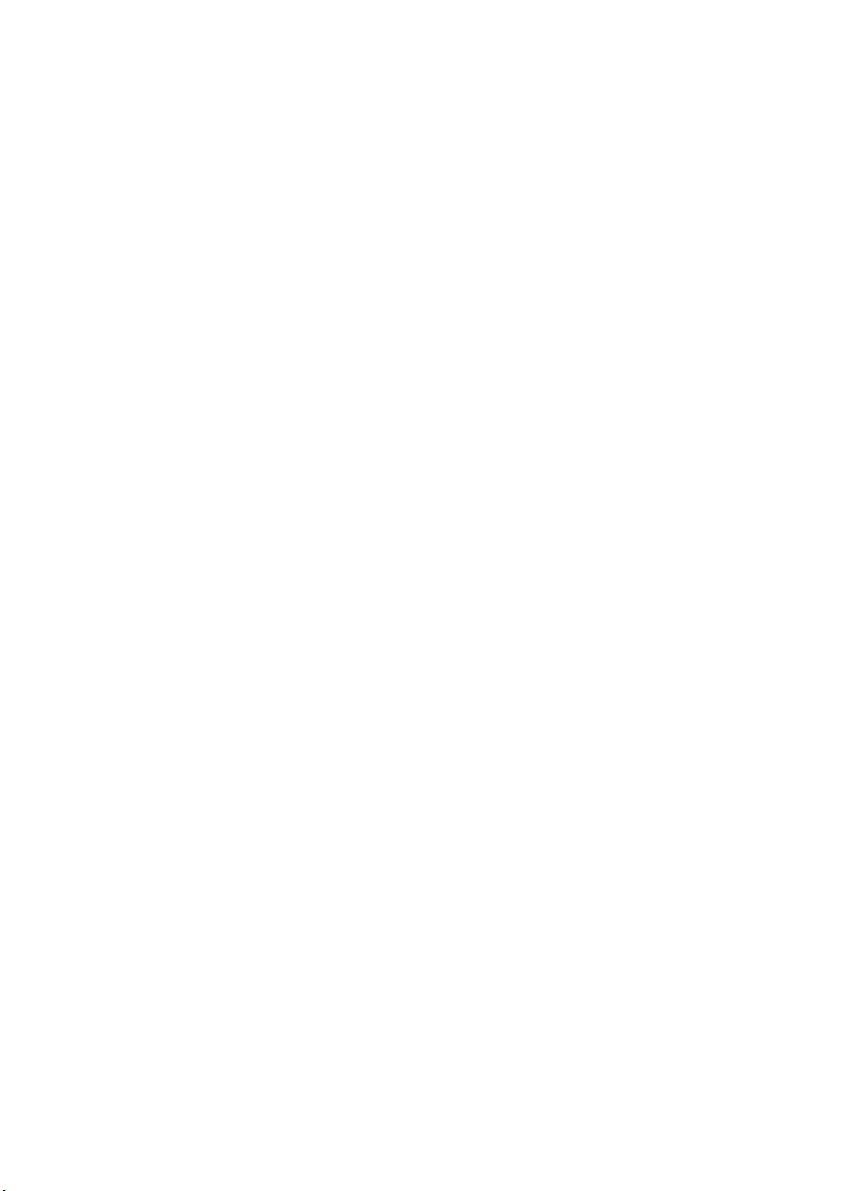
İçindekiler
Bölüm 1. Bilgisayarınızı tanıyın ....................................................................................................... 1
Üstten görünüm
Sol taraftan görünüm
Sağ taraftan görünüm
Alttan görünüm
Klavye yuvasının üstten görünümü (belirli modellerde)
Klavye yuvasının sol taraftan görünümü (belirli modellerde)
Klavye yuvasının sağ taraftan görünümü (belirli modellerde)
Folio case'in üstten görünümü (belirli modellerde)
Bölüm 2. Windows 8.1’i kullanmaya başlayın............................................................................... 14
İşletim sistemini ilk defa yapılandırma
İşletim sistemi arabirimleri
Düğmeler
Bilgisayarınızı uyku moduna alma veya kapatma
Dokunmatik ekranın çalışması
Kablosuz ağ bağlantısı
Yardım ve destek
Bölüm 3. Recovery sistemi............................................................................................................. 24
Bölüm 4. Sorun Giderme ................................................................................................................ 26
Sıkça sorulan sorular
Sorun Giderme
Ticari Markalar ................................................................................................................................. 30
................................................................................................................................................ 1
........................................................................................................................................ 3
....................................................................................................................................... 5
................................................................................................................................................ 5
................................................................................. 6
......................................................................... 7
......................................................................... 7
....................................................................................... 10
.......................................................................................................... 14
............................................................................................................................. 14
........................................................................................................................................................ 15
......................................................................................... 17
....................................................................................................................... 18
................................................................................................................................... 22
........................................................................................................................................... 23
..................................................................................................................................... 26
............................................................................................................................................... 27
i
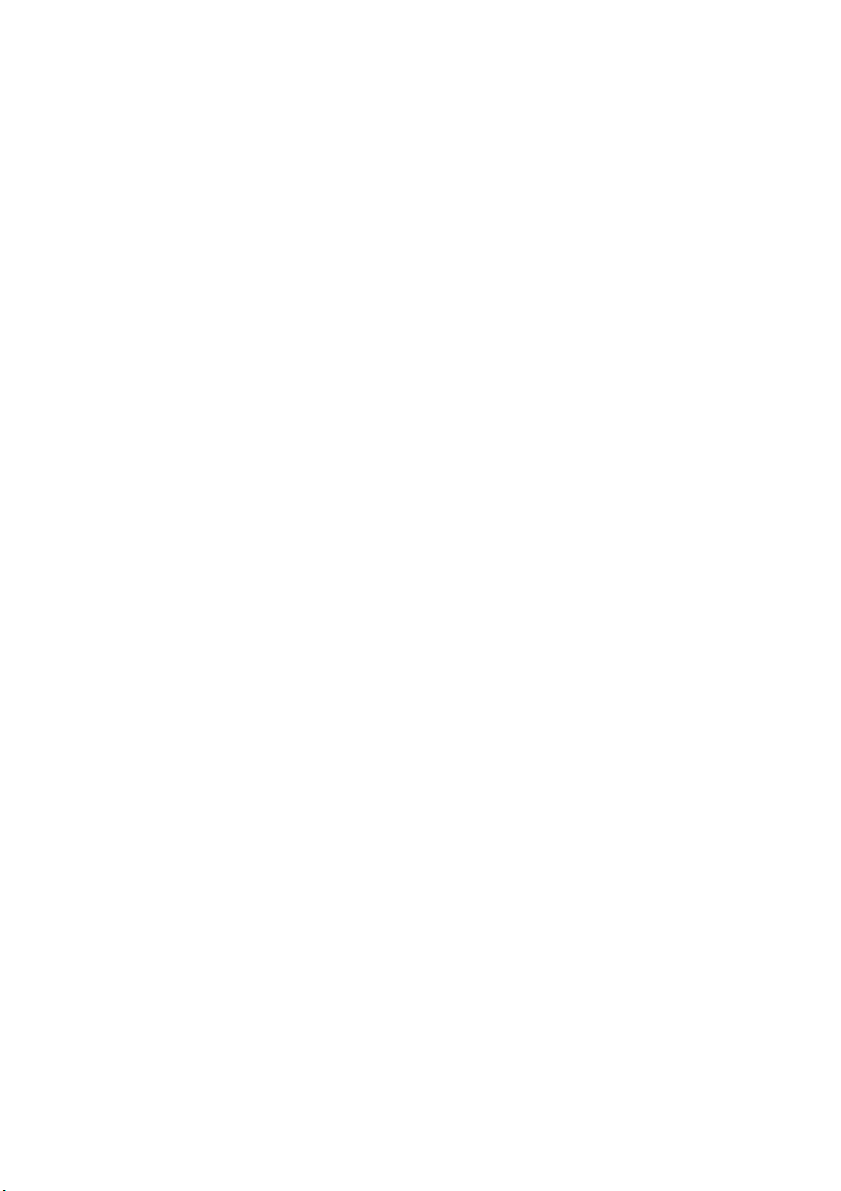
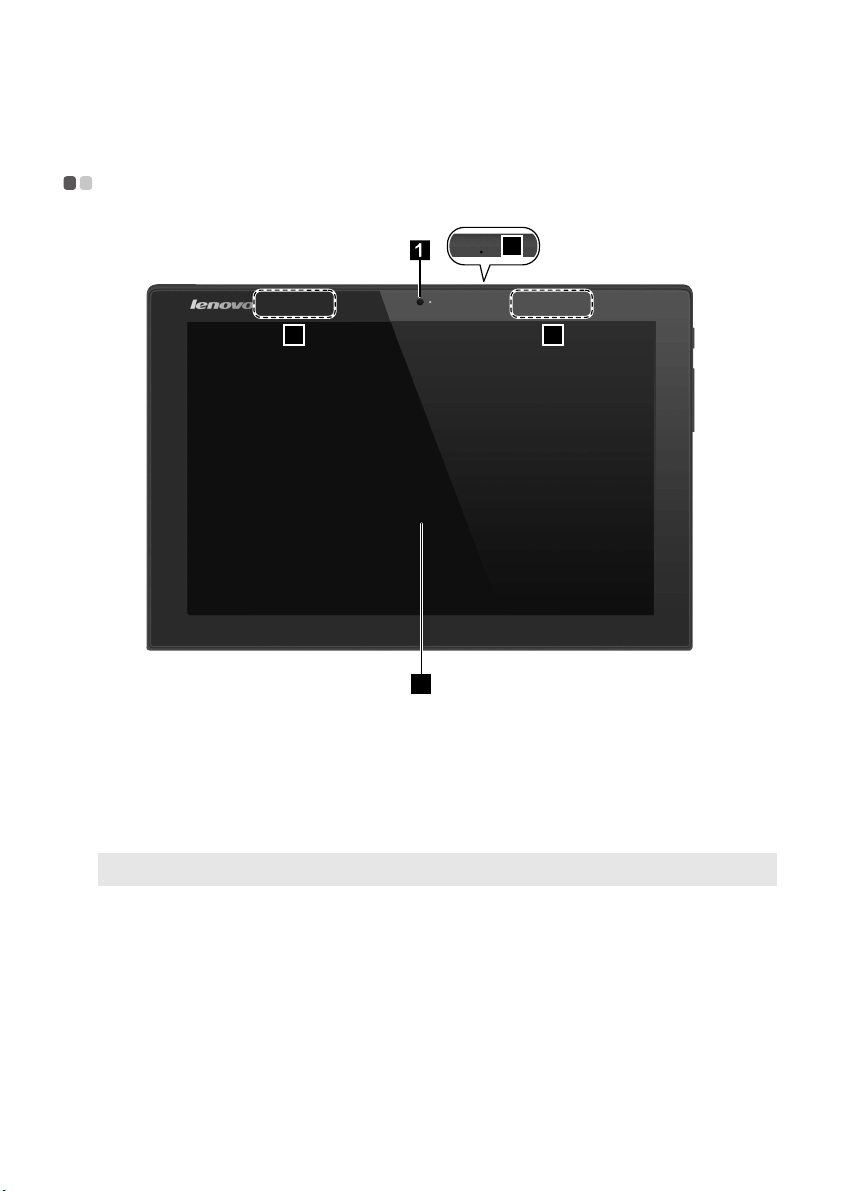
Bölüm 1. Bilgisayarınızı tanıyın
4
3 3
2
Üstten görünüm - - - - - - - - - - - - - - - - - - - - - - - - - - - - - - - - - - - - - - - - - - - - - - - - - - - - - - - - - - - - - - - - - - - - - - - - - - - - - - - - - - - - - - - - - - - - - - - - - - - - - - - -
Ön kamera
a
Dahili mikrofon
b
Kablosuz LAN antenleri
c
Çoklu dokunmatik ekran
d
Not: Ayr ıntılar için bkz. “Dokunmatik ekranın çalışması” sayfa 18.
Video iletişimi veya fotoğraflar çekmek için kamerayı kullanın.
Video konferans, sesli anlatım veya ses kaydı için kullanılabilen sesi var.
Kablosuz radyo sinyallerini göndermek ve almak için kablosuz LAN adaptörüne
bağlanır.
Görsel ekran olarak işlevlerin yanı sıra dokunmatik yüzey girişi.
1

Bölüm 1. Bilgisayarınızı tanıyın
Ekran yönü
Ekran panelini tercih ettiğiniz yöne döndürebilirsiniz.
Ekran yönü nasıl tuttuğunuza bağlı olarak otomatik değişir (dikey ve yatay modlar arasında değişir).
2
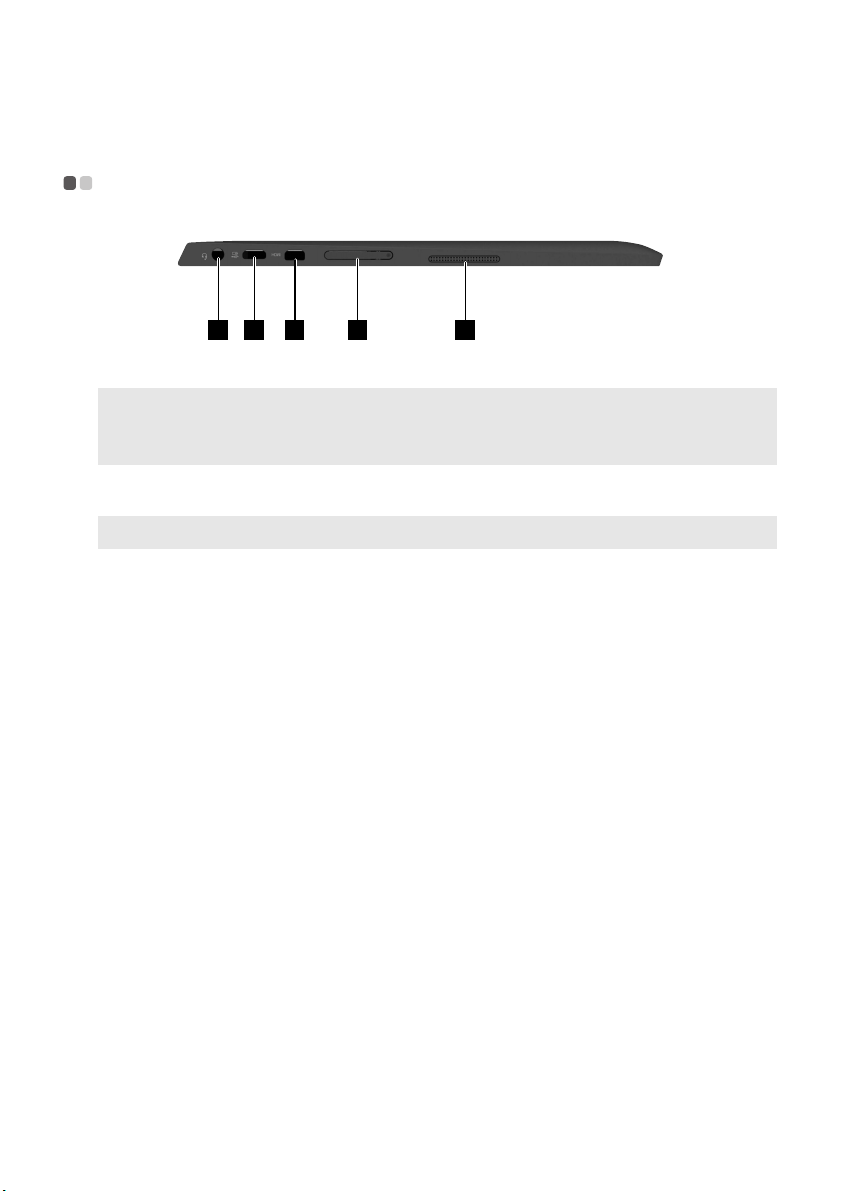
Bölüm 1. Bilgisayarınızı tanıyın
4321 5
Sol taraftan görünüm - - - - - - - - - - - - - - - - - - - - - - - - - - - - - - - - - - - - - - - - - - - - - - - - - - - - - - - - - - - - - - - - - - - - - - - - - - - - - - - - - - - - - - - - - - -
Karma ses girişi
a
Notlar:
• Karma ses girişi geleneksel mikrofonları desteklemez.
• Farklı endüstri standartları nedeniyle üçüncü taraf kulaklıklar veya mikrofon-kulaklık setleri bağlanırsa kayıt işlevi
desteklenmeyebilir.
Micro USB bağlantı
b
noktası
Not: Micro USB bağlantı noktası şarj işlevini destekler.
Micro HDMI bağlantı
c
noktası
Micro SD kart yuvası
d
Hoparlör
e
Kulaklıklara bağlanır.
USB cihazlara bağlanır.
TV veya harici ekran gibi HDMI girişlerine sahip cihazlara bağlanır.
Bir micro SD kartı alır (birlikte verilmez).
Ses çıkışı sağlar.
3
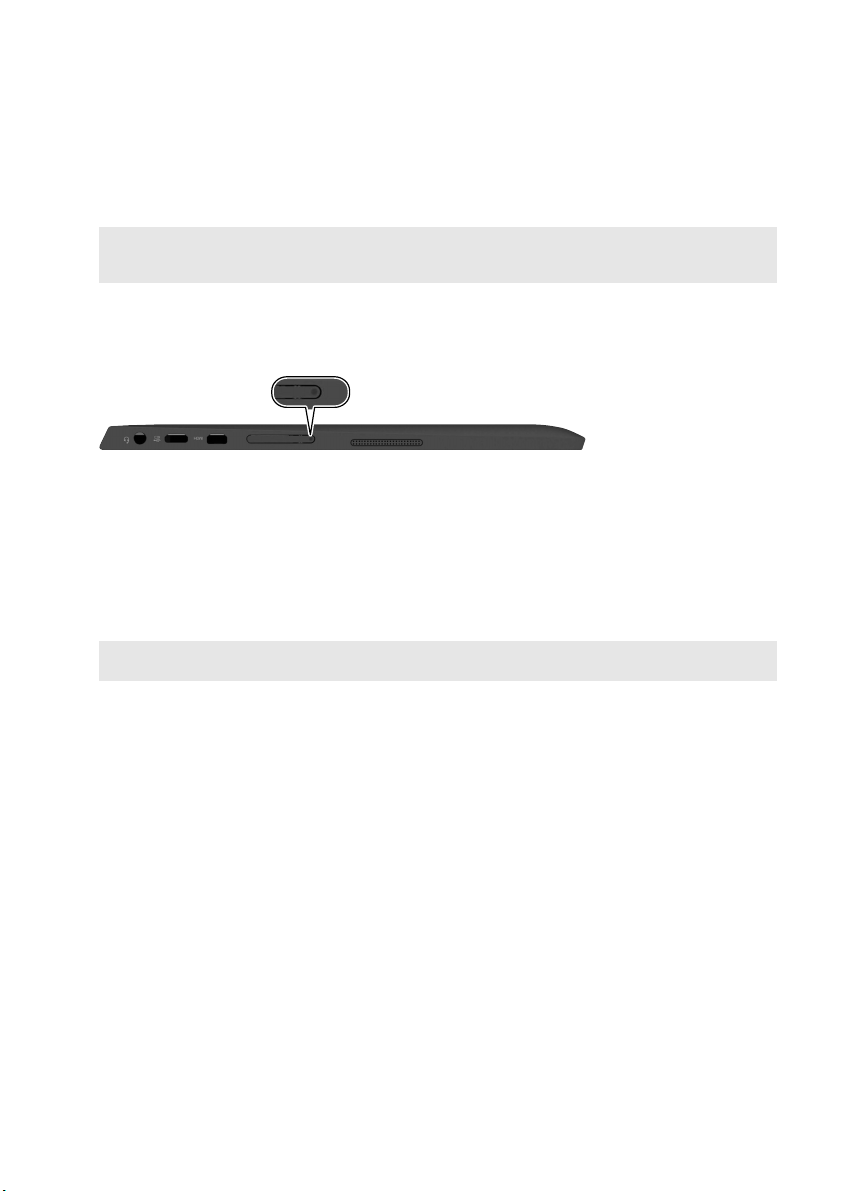
Bölüm 1. Bilgisayarınızı tanıyın
Micro SD kart kullanma (birlikte verilmez)
Bilgisayarınız micro Secure Digital (SD) kartları destekler.
Notlar:
• Yuvaya aynı anda yalnızca tek kart takın.
• Bu kart okuyucu SDIO cihazlarını desteklemez (örneğin, SDIO Bluetooth vb.).
Kart takma
1 Aşağıdaki çizimde gösterilen noktaya basarak kart yuvasının kapağını açın.
2 Kartı, yerine oturana kadar kaydırın.
Kartı çıkarma
1 Kartı, tık sesi duyuncaya kadar itin.
2 Bellek kartını yuvadan yavaşça dışarı çekin.
3 Kart yuvasının kapağını kapatın.
Not: Bellek kartını çıkarmadan önce, Windows güvenli donanım çıkarmayı kullanarak devre dışı bırakın ve veri
bozulmasını önlemek için ortam yardımcısını çıkarın.
4
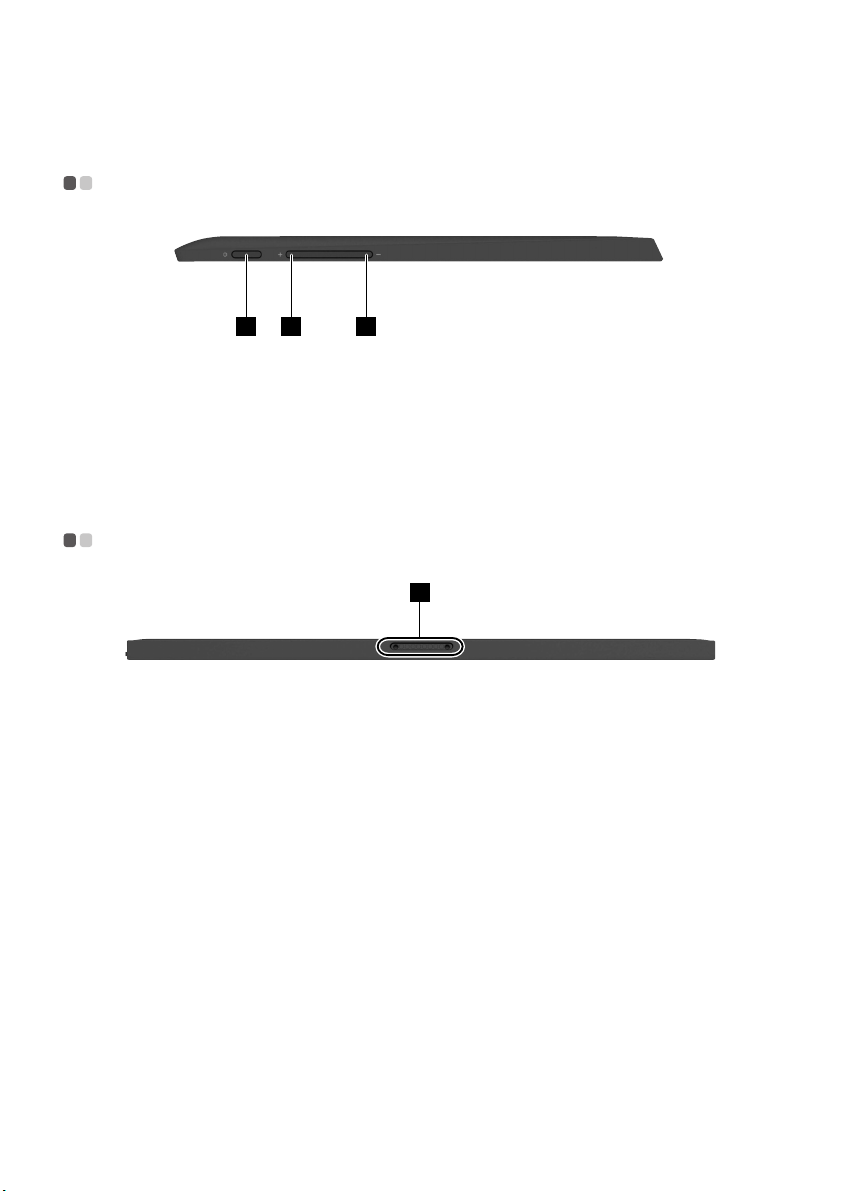
Bölüm 1. Bilgisayarınızı tanıyın
2 31
1
Sağ taraftan görünüm - - - - - - - - - - - - - - - - - - - - - - - - - - - - - - - - - - - - - - - - - - - - - - - - - - - - - - - - - - - - - - - - - - - - - - - - - - - - - - - - - - - - - - - - - -
Güç düğmesi
a
Ses düzeyi artırma
b
düğmesi
Ses düzeyi azaltma
c
düğmesi
Bilgisayar kapalıyken, açmak için bu düğmeye basın ve parmağınızı basılı
tutun.
Ses düzeyini artırır.
Ses düzeyini azaltır.
Alttan görünüm - - - - - - - - - - - - - - - - - - - - - - - - - - - - - - - - - - - - - - - - - - - - - - - - - - - - - - - - - - - - - - - - - - - - - - - - - - - - - - - - - - - - - - - - - - - - - - - - - - - - - - - - -
Klavye yuvası/Folio case
a
konnektörü
Tableti klavye yuvasına veya folio case'e bağlar.
5
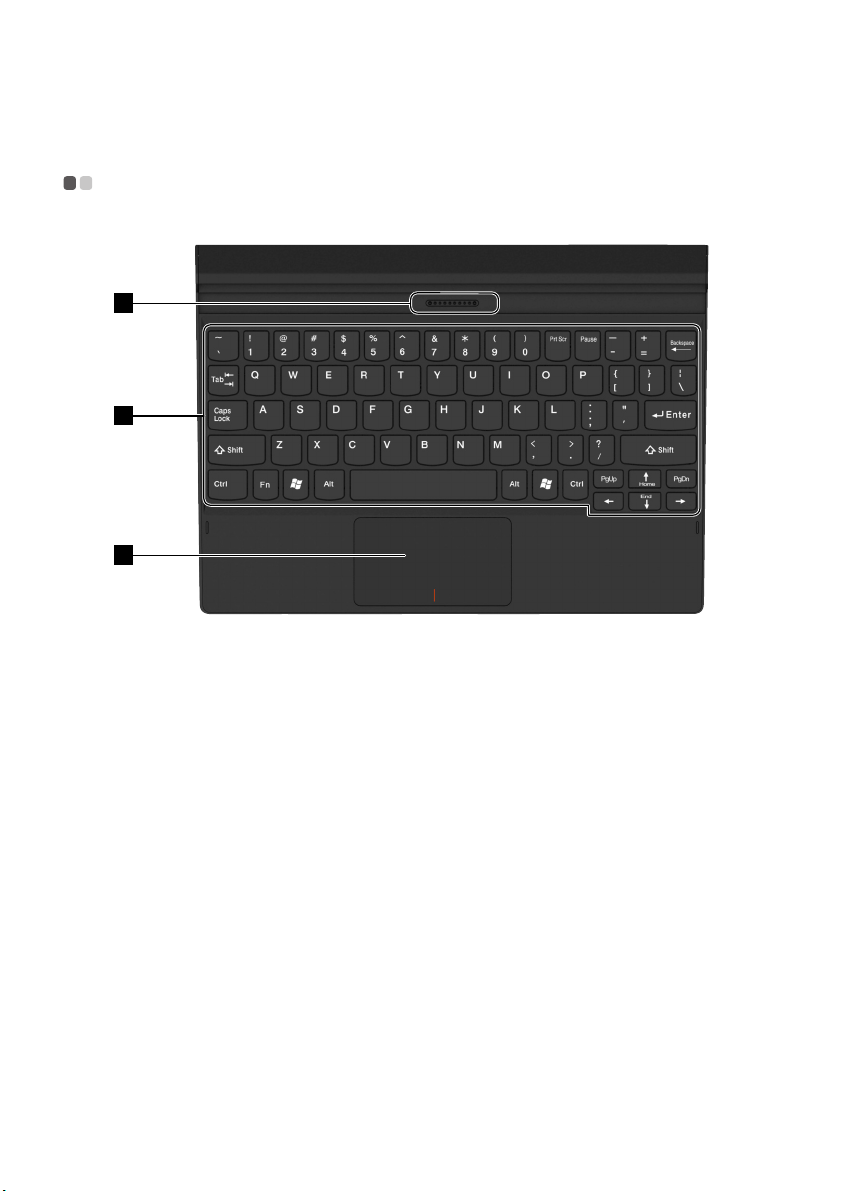
Bölüm 1. Bilgisayarınızı tanıyın
1
2
3
Klavye yuvasının üstten görünümü (belirli modellerde) - - - - - - - - - - - -
Klavye yuvası konektörü
a
Klavye
b
Dokunmatik yüzey
c
Tableti klavye yuvasına bağlar.
6
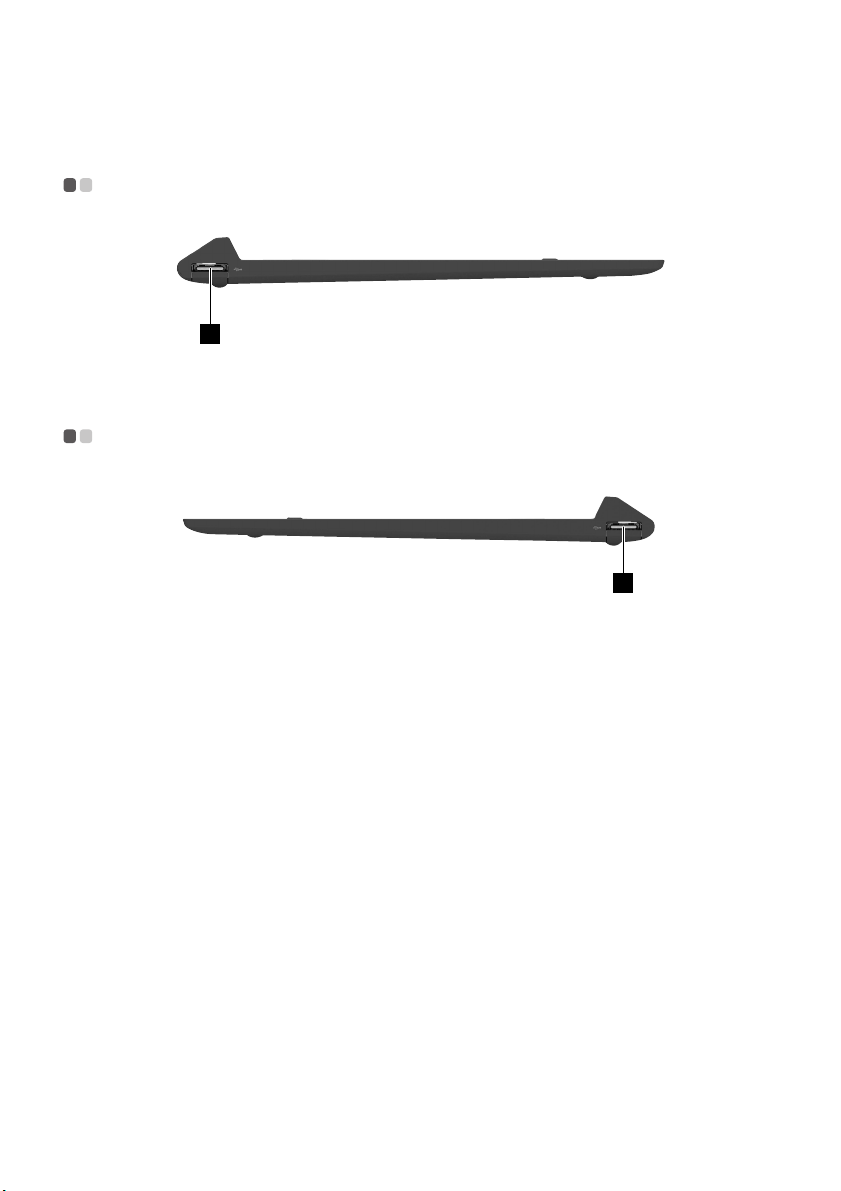
Bölüm 1. Bilgisayarınızı tanıyın
1
1
Klavye yuvasını n sol taraftan görünümü
(belirli modellerde) - - - - - - - - - - - - - - - - - - - - - - - - - - - - - - - - - - - - - - - - - - - - - - - - - - - - - - - - - - - - - - - - - - - - - - - - - - - - - - - - - - - - - - - - - - - - - - - - -
USB 2.0 bağlantı noktası
a
USB 2.0 cihazlara bağlanır.
Klavye yuvasını n sağ taraftan görünümü
(belirli modellerde) - - - - - - - - - - - - - - - - - - - - - - - - - - - - - - - - - - - - - - - - - - - - - - - - - - - - - - - - - - - - - - - - - - - - - - - - - - - - - - - - - - - - - - - - - - - - - - - - -
USB 2.0 bağlantı noktası
a
USB 2.0 cihazlara bağlanır.
7
